아이폰 메모 되돌리기 이제 당황하지 마세요.
아이폰 메모 되돌리기 이제 당황하지 마세요.
선불폰멋쟁이 -IT정보-

안녕하십니까. 선불폰멋쟁이입니다.
오늘은 아이폰 메모 되돌리기에
대해 알아보려고 합니다.
컴퓨터에서는 워드, 한글, 메모장에
무언가를 작성 하다가 실수로 지울 경우
Ctrl+Z를 눌러서 쉽게 복구 시킬 수 있습니다.
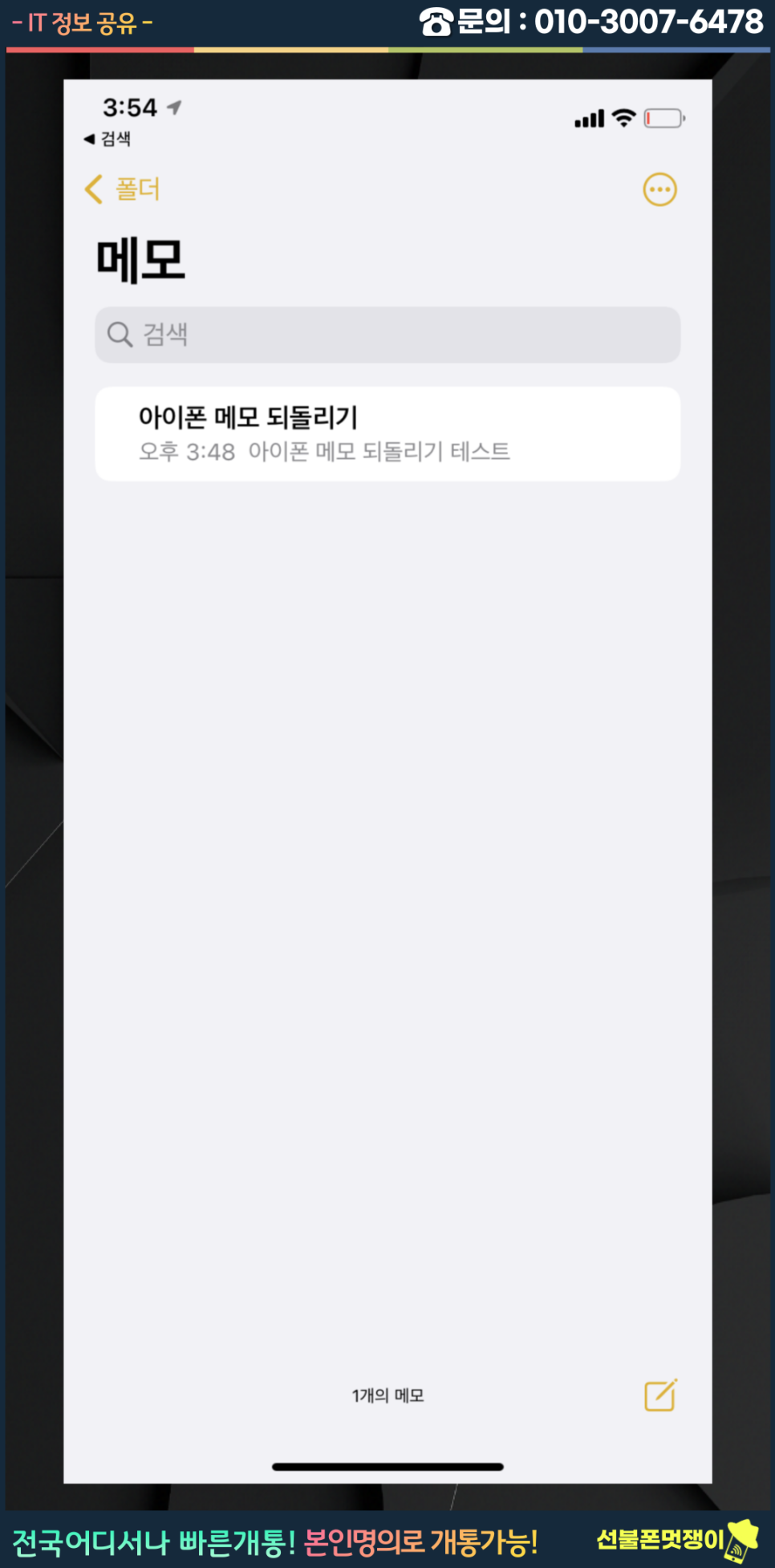
하지만, 핸드폰은 그 기능이 없다 보니
한 번 실수로 지운 경우
되돌리기란 쉽지 않습니다.
그리고 아이폰에 메모 되돌리기
기능이 있다는 점 다들 모르셨죠?
앞으로 당황하지 않고 이 기능만
잘 기억해 보시기 바랍니다.
손가락 세 개만 있으면 바로 해결
쉽게 이해하실 수 있도록 영상으로
찍어 보았으니 참고해 보시기 바랍니다.
먼저 아이폰 메모장을 실행 시켜 줍니다.
테스트를 위해 간단하게
문장을 적어 주었습니다.
아이폰 메모 되돌리기 테스트
아래에 있는 하트를 모두 지워보았습니다.
그 후 손가락 세 개를 화면에 대고 오른쪽에서
왼쪽으로 쓱 밀면 지웠던 하트들이
나타나는 것을 확인 할 수 있습니다.
정말 간단하죠?
힘들게 적은 메모들을 한 번에 날리면
정말 당황스럽고 기운 빠지게 되기 마련인데
이렇게 간단한 방법으로
아이폰 메모 되돌리기를 할 수 있어서
정말 다행인 것 같습니다.
손가락 세 개로 탭을 할 때 커서를
한 번 클릭 해서 선택, 전체선택,
붙여넣기 등의 알럿 창이 나온 후에
오른쪽에서 왼쪽으로 밀어야
복구가 가능 합니다.
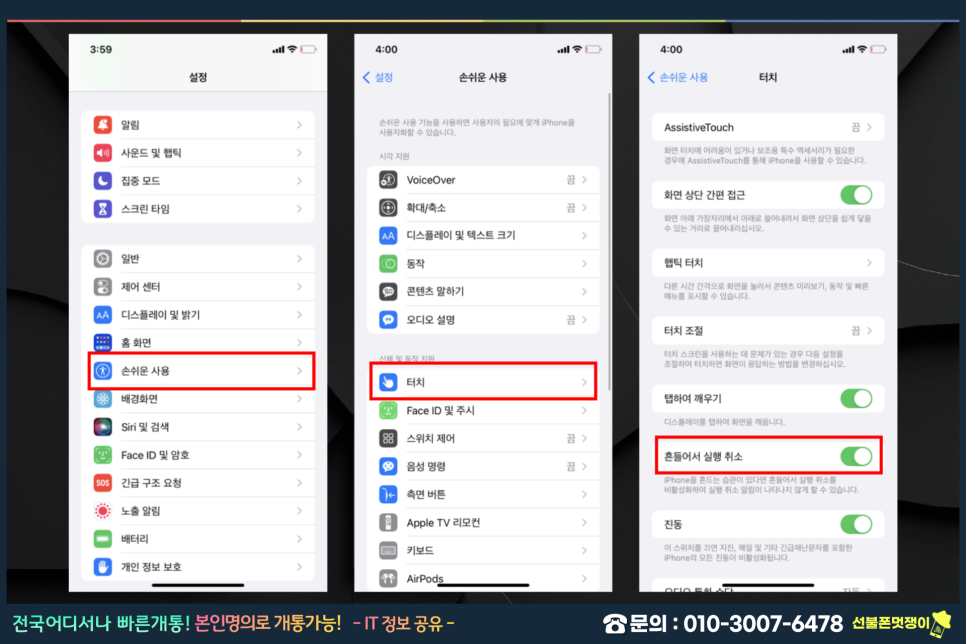
손 쉬운 방법으로 지운 메모를
복구 할 수 있지만, 탭으로 하면 생각보다
기능이 잘 구현 되지 않을 수 있습니다.
번거로운 과정을 거치고 싶지 않다면
더 간편한 방법을 알려 드리겠습니다.
먼저 설정 > 손쉬운 사용 >
터치 > 흔들어서 실행 취소
부분을 활성화 해 주면 됩니다.
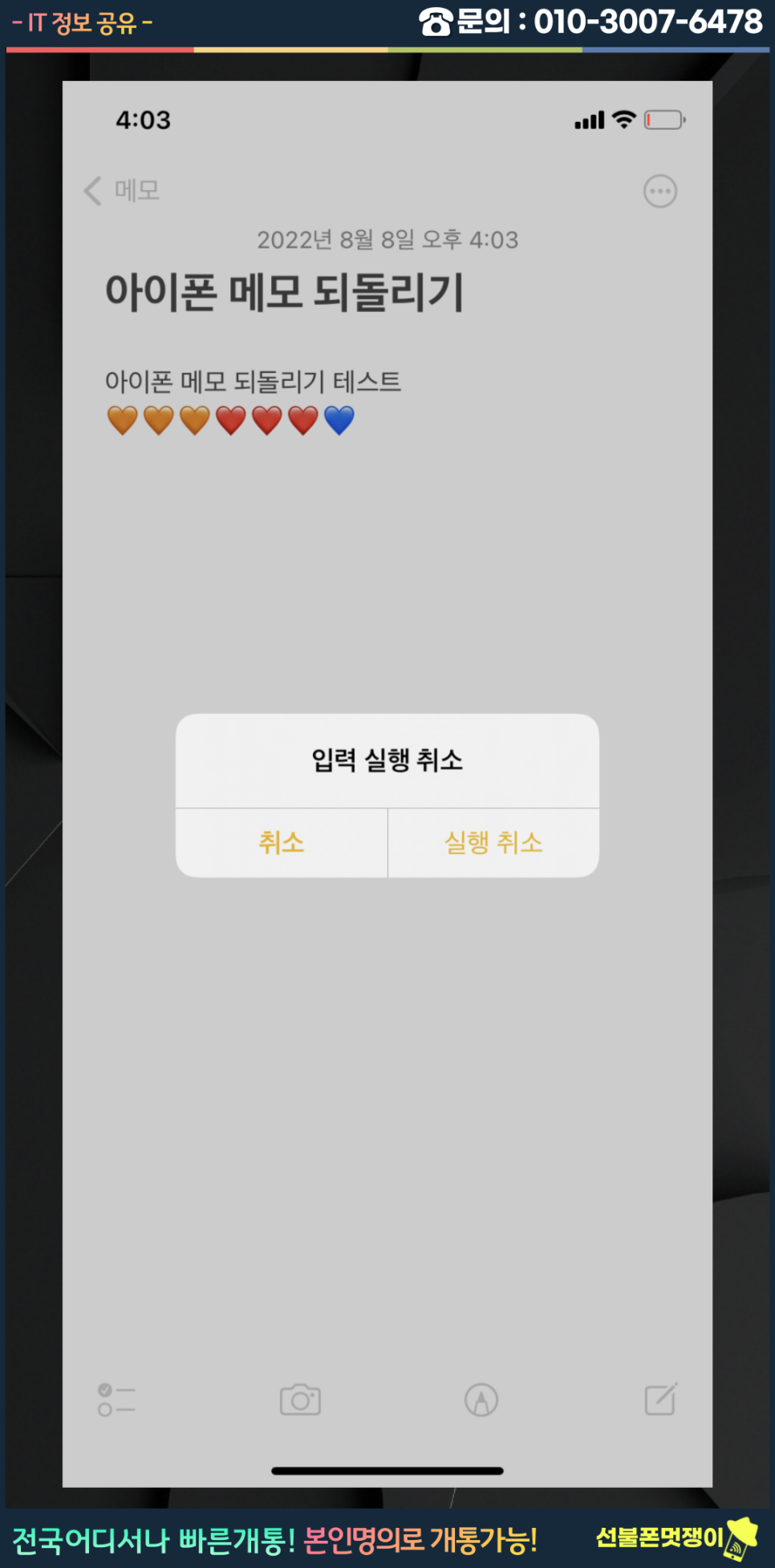
그리고 메모를 쓰다가 지워졌을 경우
핸드폰을 좌우로 흔들면 "입력 실행 취소"
알럿창이 뜨는 것을 확인할 수 있습니다.
최종적으로 "실행취소"를 눌러주면
지워졌던 메모가 복구가 됩니다.
정말 쉽고 간단하죠?
"모르면 독, 알면 득이 되는 기능"
아이폰에 은근 꿀 기능이 많은데
모르는 부분들이 많아서
손해를 보는 경우가 많습니다.
오늘 이 기능 같은 경우도
모르고 있었다면 힘들게 작성한
메모를 처음부터 다시 작성해야 되는
불상사가 일으켜지기도 합니다.
이런 기능들은 제 블로그에
자주 업데이트 해 드릴 테니
참고하셔서 주변 사람들에게도
꿀팁을 알려줄 수 있을 정도의
IT 지식인이 되시기 바랍니다.
오늘 이렇게 아이폰 메모 되돌리기는
기능을 알아보았습니다.
저는 탭으로 하는 방법이
간편한 부분에서는 더 좋았으나,
실행이 잘 안되는 부분이 있어서
흔들어서 실행 취소 하는
기능을 더 활용할 것 같았습니다.
어떤 기능이 더 편한 것 같나요?
다음번에도 더 유용한 IT 지식으로
찾아 뵙도록 하겠습니다.
#선불폰멋쟁이 #아이폰메모되돌리기
#아이폰메모